情報番号:019403 【更新日:2024.06.25】
「CyberLink PowerDirector for dynabook」デジタルビデオカメラで撮影した映像を編集したい<Windows 11>
| 対応機種 | |
|---|---|
| 対象OS | Windows 11 |
| カテゴリ | 写真/映像、写真/映像を編集する、CD/DVD/ブルーレイディスク、メディアにデータを書き込む |
回答・対処方法
内容と対応
「CyberLink PowerDirector for dynabook(サイバーリンクパワーディレクター)*」を使うと、360度カメラなどで撮影した映像の取り込みや編集ができます。また、編集した映像を共有(オンラインにアップロード)したり、ファイルに出力したり、DVD/ブルーレイディスクに保存したりできます。
「CyberLink PowerDirector for dynabook」のお問い合わせ先は、サイバーリンク株式会社 カスタマーサポートになります。
* 市販のCyberLink PowerDirectorとは一部機能が異なります。
※CyberLink PowerDirector for dynabook搭載モデルのみ
※DVD/ブルーレイディスクへの書き込み(保存)は、DVD/ブルーレイディスクドライブ搭載モデルのみ
- CyberLink PowerDirector for dynabookの使用にあたって
- メディア/ハードディスクへの書き出し
- CyberLink PowerDirector for dynabookを使う
- ヘルプの起動方法
CyberLink PowerDirector for dynabookの使用にあたって
本製品で「CyberLink PowerDirector for dynabook」を使用する場合は、次の内容をご確認の上、ご使用ください。
- 「CyberLink PowerDirector for dynabook」はコンピューターの管理者アカウントで使用してください。
- 本製品にインストールされていない、その他の映像データを取り込むソフトウェアは使用しないでください。
- 「CyberLink PowerDirector for dynabook」を使用中は、必ず電源コードとACアダプターを接続してください。
- 「CyberLink PowerDirector for dynabook」を使用中は、本製品の省電力機能が働かないようにしてください。
- 映像を再生するアプリケーションが動作していると、編集中のプレビューが正しく表示されないことがあります。編集中はほかのアプリケーションを終了してください。
- 著作権保護されているコンテンツは編集、再生できません。
- 「CyberLink PowerDirector for dynabook」を使用中は、スリープ、休止状態を実行しないでください。
- パソコンを起動してすぐに「CyberLink PowerDirector for dynabook」を操作しないでください。また、ハードディスクやメディアへのアクセス中は、「CyberLink PowerDirector for dynabook」を操作しないでください。
- DVD-AudioやAudio CD、miniDVD、Video CDを作成することはできません。
- DVD/ブルーレイディスクに書き込んでいる間は、ほかのアプリケーションを終了してください。
- 「CyberLink PowerDirector for dynabook」を使用中は、スクリーンセーバーのような処理に負荷のかかるアプリケーションを実行しないでください。
- 「CyberLink PowerDirector for dynabook」の動作中は、画面の解像度の変更などは行なわないでください。
- 「CyberLink PowerDirector for dynabook」では、ソース(映像ファイル)のビットレートによっては、1枚に圧縮できない場合があります。
- DVD/ブルーレイディスクへ書き込みを行なうには、映像データのサイズの約2.5倍以上の空き容量がハードディスクに必要です。あらかじめハードディスクの空き容量を確認してください。使用する映像ファイルや編集のしかたによって、必要な空き容量が異なります。
- DVD/ブルーレイディスクに映像データを書き込む場合、映像データの大きさや編集のしかたによってはデータの変換に数時間かかることがあります。
- ご使用の環境によっては、高画質な映像の再生において、コマ落ちや音飛び、または映像と音声のずれ(同期ずれ)が発生する場合があります。
- 高解像度や高ビットレートの映像を書き出した場合、ご使用の機器性能や状態によっては、再生時にコマ落ちや音飛び、または映像と音声のずれ(同期ずれ)が発生する場合があります。
- ディスプレイの解像度が「1,024×768」より小さい場合は、「CyberLink PowerDirector for dynabook」を起動することができません。その場合は、解像度を大きくしてから再度アプリケーションを起動してください。
- お使いの環境によっては、Webカメラから映像を取り込むことができない場合があります。
- 「CyberLink PowerDirector for dynabook」で作成した4Kコンテンツが、ほかのプレーヤーでは再生できない場合があります。
メディア/ハードディスクへの書き出し
記録メディアへの書き込み、本体のハードディスクへの書き出しを行なうときは、次の注意をよく読んでから使用してください。守らずに使用すると、書き込み/書き出しに失敗するおそれがあります。また、ドライブへのショックなど本体異常や、記録メディアの状態などによっては処理が正常に行なえず、書き込み/書き出しに失敗することがあります。
■書き込み/書き出しを行なうにあたって
- バッテリー駆動で使用中に書き込みを行なうと、バッテリーの消耗などによって書き込みに失敗するおそれがあります。必ず電源コードとACアダプターを使用してパソコン本体をコンセントに接続してご使用ください。
- 書き込み中に、パソコン本体とコンセントを接続している電源コードとACアダプターを抜かないでください。
- 書き込みを行なうときは、本製品の省電力機能が働かないようにしてください。また、パソコンの電源を切ったり、スリープ/休止状態/再起動を実行しないでください。
- マウスを操作する、ウィンドウを開く、ユーザーを切り替える、画面の解像度や色数の変更など、パソコン本体の操作は行なわないでください。
- メディアカードのセット/取り出しや、周辺機器の取り付け/取りはずしを行なわないでください。
- パソコン本体から、携帯電話およびほかの無線通信装置を離してください。
- 次に示すような、ライディングソフトウェア以外のソフトウェアは終了させてください。
・音楽や映像の再生アプリケーション
・スクリーンセーバー
・ウイルスチェック/セキュリティ対策ソフト
・ディスクのアクセスを高速化する常駐型ユーティリティ
・モデムなどの通信アプリケーション など
ソフトウェアによっては動作の不安定やデータの破損の原因となるので、使用しないことを推奨します。 - メディアカード、USBフラッシュメモリ、USB接続などのハードディスクドライブなど、本体のハードディスク以外の記憶装置にあるデータを書き込むときは、データをいったん本体のハードディスクに保存してから書き込みを行なってください。
- LANを経由する場合は、データをいったん本体のハードディスクに保存してから書き込みを行なってください。
- パソコン本体に衝撃や振動を与えないでください。
- 重要なデータについては、書き込み終了後、必ずデータが正しく書き込まれたことを確認してください。
- CD/DVD/ブルーレイディスクに書き込みを行なうときは、市販のライディングソフトウェアは、使用しないでください。
- CD/DVD/ブルーレイディスクに書き込むときには、それぞれの書き込み速度に対応し、それぞれの規格に準拠した記録メディアを使用してください。また、推奨するメーカーの記録メディアを使用してください。
■作成したDVDについて
- 作成したDVDは、一部の家庭用DVDレコーダーやパソコンなどでは再生できないことがあります。また、作成したDVD+R DLメディア、DVD-R DLメディアを再生するときは、それぞれの記録メディアの読み取りに対応している機器を使用してください。
- AVCHDフォーマットで作成したDVDは、AVCHDフォーマットの再生に対応した機器で再生してください。AVCHDフォーマットに対応していない機器にセットすると、DVDが取り出せなくなるおそれがあります。DVDが取り出せない場合は、「機器に付属している説明書」を確認するか、機器のメーカーにお問い合わせください。
- 作成したDVDを本製品で再生するときは、「sMedio True BD for dynabook」、「sMedio True DVD for dynabook」を使用してください。「メディアプレーヤー」やその他の市販ソフトを使用して再生すると、表示が乱れたり、再生できない場合があります。
■作成したブルーレイディスクについて
- 作成したブルーレイディスクは、一部の家庭用ブルーレイディスクプレーヤー、ブルーレイディスクレコーダーやパソコンなどでは再生できないこともあります。
- 作成したブルーレイディスクを本製品で再生するときは、「sMedio True BD for dynabook」を使用してください。その他の市販ソフトを使用して再生すると、表示が乱れたり、再生できない場合があります。
■映像データをDVD/ブルーレイディスクに書き込む前に
- DVD/ブルーレイディスクに書き込みを行なうときには、それぞれの規格に準拠した記録メディアを使用してください。また、推奨するメーカーの記録メディアを使用してください。なお、再生する機器に応じて、その機器に付属している説明書で推奨される記録メディアを使用してください。守らずに使用すると、書き込みに失敗するおそれがあります。また、ドライブへのショックなど本体異常や、記録メディアの状態などによっては処理が正常に行なえず、書き込みに失敗することがあります。
- 本製品に付属している「CyberLink PowerDirector for dynabook」以外の映像データライティングソフトウェアは動作保証していません。
CyberLink PowerDirector for dynabookを使う
※「CyberLink PowerDirector for dynabook」では、デジタル放送の番組を、記録メディア(ダビング可能な記録メディアを含む)へ直接書き込んだり、コピー・移動したりすることはできません。
※本手順は、Windows 11 2023 Update(Windows 11 バージョン 23H2)を元に作成しています。バージョンが異なると若干手順や画面が異なる場合があります。ご了承ください。お使いのパソコンのWindows 11バージョンを確認するには、[018852:Windowsのバージョンとビルド番号を確認する方法<Windows 11>]を参照してください。
※本手順は、「PowerDirector 19」を元に作成しています。バージョンが異なると若干手順や画面が異なる場合があります。ご了承ください。
- タスクバーの[スタート]ボタンをクリックします。
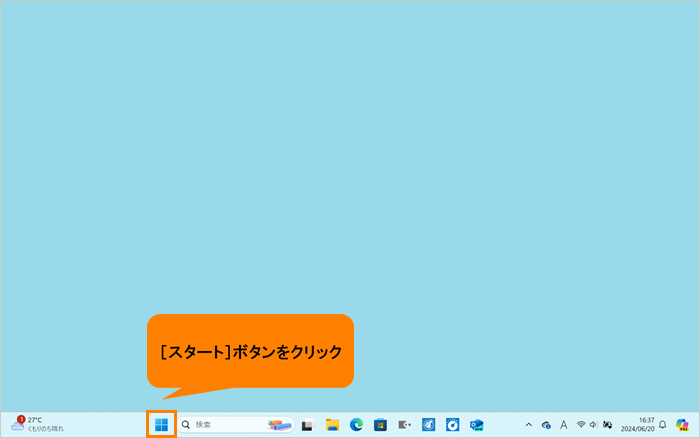 (図1)
(図1)
- [スタート]メニューが表示されます。[すべてのアプリ]をクリックします。
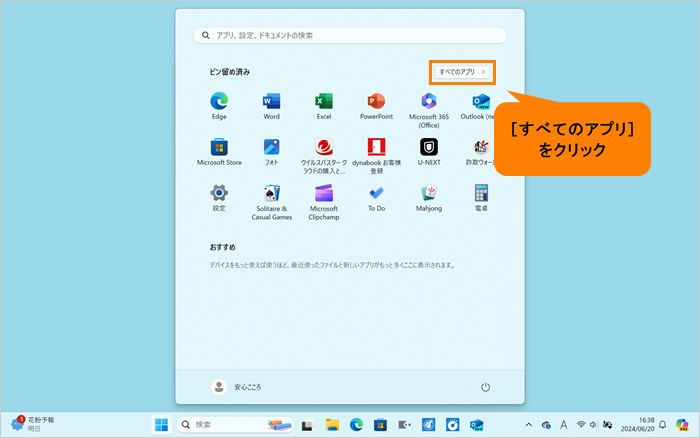 (図2)
(図2)
- すべてのアプリの一覧が表示されます。「C」カテゴリ内の[CyberLink PowerDirector DVD for dynabook]または[CyberLink PowerDirector BD for dynabook]をクリックします。
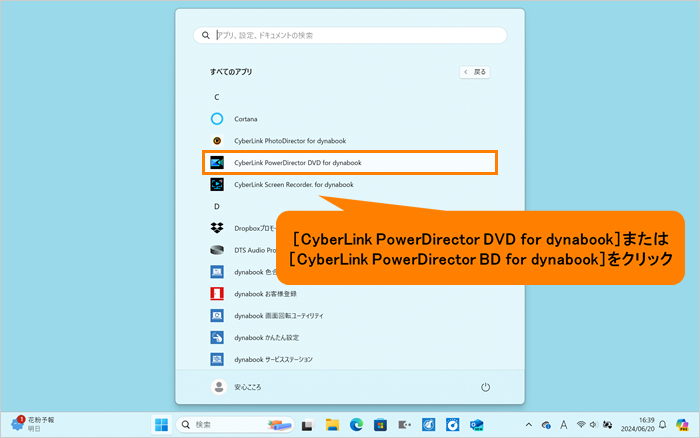 (図3)
(図3)
- 「PowerDirectorへようこそ」の画面が表示された場合は、「使用許諾契約書」と「プライバシーポリシー」をお読みになり、[同意して続行]をクリックしてください。
- 表示されたメニューから機能を選択します。
※[フルモード]では、メディアの取り込み、編集、出力、ディスク作成などすべての機能が使用できます。[自動モード]では、ウィザードに従って簡単に作品を作成できます。
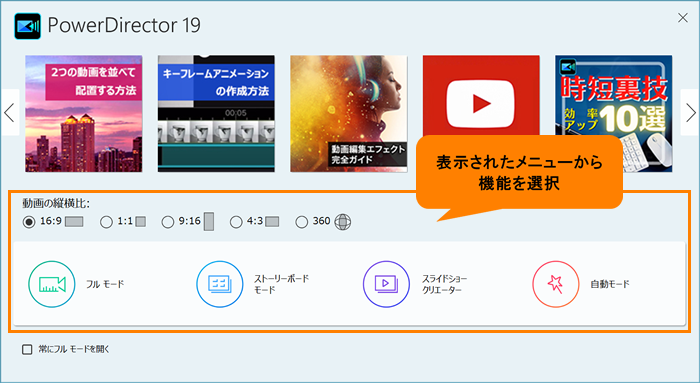 (図4)
(図4)
- 「CyberLink製品向上プログラム」画面、ユーザー登録画面などが表示された場合は内容を確認し、画面の指示に従って操作してください。
- 「CyberLink PowerDirector for dynabook」が起動します。映像の編集などを行なってください。
※以下図は、[フルモード]選択後のイメージとなります。
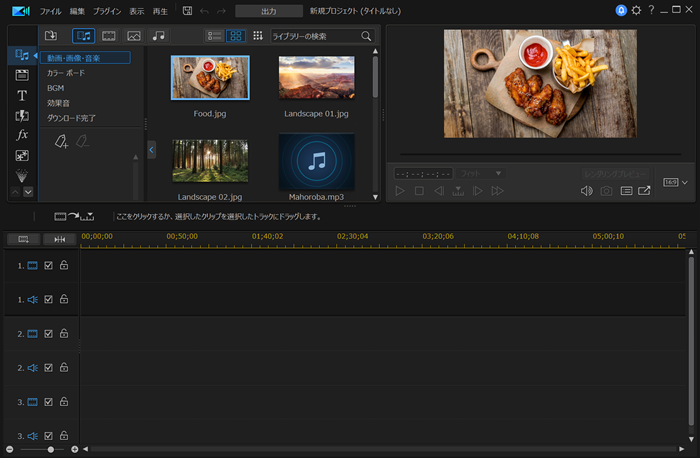 (図5)
(図5)
ヘルプの起動方法
「CyberLink PowerDirector for dynabook」の詳細は、ヘルプを参照してください。
※ヘルプやチュートリアルを開くには、インターネットに接続する必要があります。
- 「CyberLink PowerDirector for dynabook」を起動後、画面右上の[ヘルプ](?)ボタンをクリックし、表示されたメニューから[PowerDirectorヘルプ]など該当する項目をクリックします。
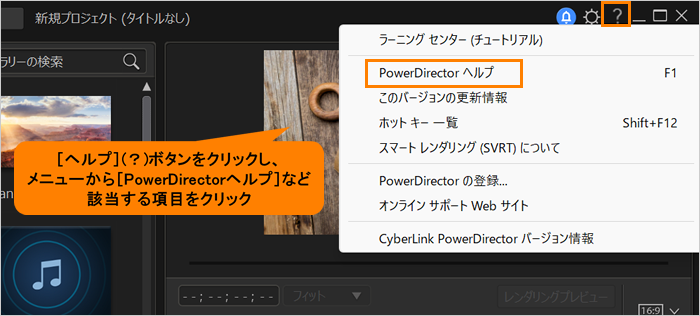 (図6)
(図6)
本製品では、ヘルプに記載されている機能の一部のみご利用いただけます。
以上
